新版TP-Link路由器管理员身份绑定设置方法详解
admin 2025年3月28日 12:24:41 tp官方下载安卓最新版 241
网络安全问题日益受到关注,tp-link路由器最新版引入的管理员身份绑定功能,成为提升网络安全的实用途径。只需轻松设置,路由器的管理界面便只对指定设备开放。下面,我将逐一说明这一功能的操作步骤。
安全利器
tp-link路由器管理员身份绑定是个实用的安全手段。这相当于在管理界面给路由器上了一把锁,只有特定设备能解锁。比如在公司,可以允许公司电脑进行管理,防止外人随意登录。这提高了系统安全,就算别人知道了密码,没权限的设备也进不来。
登录界面
使用此功能前,需先打开tp-link路由器的最新设置界面。请用连接至路由器的电脑打开浏览器,在地址框输入“tplogin.cn”,然后回车。随后,在弹出的登录界面输入您的密码。若“tplogin.cn”打不开,请查找相应的解决办法;若忘记密码或输入错误,需将路由器恢复到初始设置,之后重新设置网络并关联管理员权限。
绑定设备
登录后,便进入管理员设备绑定步骤。先点击管理页面下方的“应用管理”按键。再选择“管理员身份限定”选项。在此设置,只允许特定MAC地址的设备管理路由器。然后,点击“从已连接设备中选择添加”。可挑选多个允许管理的设备。选择完毕后,点击“确定”即可。
确定设备
连接设备时,请仔细检查电脑或手机的MAC编号,并与列表上的资料进行比对,确保所选择的设备正确无误。若对查找MAC编号的方法不熟悉,可以参考相关指导。正确选择管理设备,对于保障路由器管理界面的安全至关重要,能有效避免他人非法侵入。
加强防护
设备绑定成功后,其他设备便不能访问tplink的管理页面。此外 https://www.idccc.cn,建议您设置一个不易破解的管理员密码,并且要确保它与wifi密码不一致。对于一般家庭网络,这样的设置能更好地保护网络安全,降低被攻击的风险。密码越复杂,再配合身份限制功能,就能为路由器构筑一道稳固的安全防线。
日常维护
配置好路由器管理员权限并完成绑定后,记得日常维护。要经常检查已绑定的设备列表,确认没有异常设备。若发现新增设备需管理权限,应及时添加;若设备不再使用,也要及时从列表中删除。此外,还要定期更新路由器系统,修复安全漏洞,以增强路由器的安全性。
读到这儿,您打算立刻为您的最新款tp-link路由器设置管理员的账户关联吗?若有任何疑问,不妨在评论区留言讨论。如果这篇文章对您有所助益,别忘了点赞和分享。